
- •Оглавление
- •Лабораторная работа №1. Ввод и форматирование текста
- •Рабочая область Линейка
- •Лабораторная работа №2. Создание деловых документов
- •Заявление об установлении факта родственных отношений
- •Оформление шапки заявления
- •Оформление оставшейся части документа
- •Образец — рекламное письмо
- •Образец — докладная записка
- •Лабораторная работа №3. Создание списков, вставка символов
- •Используемые обозначения:
- •Лабораторная работа №4. Создание колонок. Оформление колонтитулов, сносок
- •Лабораторная работа №5. Создание и редактирование формул
- •Лабораторная работа №6. Создание таблиц
- •Лабораторная работа №7. Создание вычисляемых таблиц, диаграмм
- •Лабораторная работа №8. Графические объекты. Панель рисования. Группировка
- •Лабораторная работа №9. Создание документов по принципу слияния и с использованием шаблонов
- •Лабораторная работа №10. Создание электронных форм для текстовых документов
- •Лабораторная работа № 1. Структура окна и рабочей области. Использование справочной системы. Операции со строками, столбцами, ячейками. Создание простейших таблиц.
- •Лабораторная работа № 2. Операции со строками, столбцами, ячейками. Мастер функций. Форматирование ячеек.
- •Лабораторная работа 3. Списки. Автофильтр, сортировка. Функции работы с датой и временем
- •Задание 2. Функции работы с датой и временем
- •Лабораторная работа 4. Графическое представление результатов. Анализ полученных результатов
- •Лабораторная работа 5. Относительная и абсолютная адресация. Условное форматирование
- •Лабораторная работа 6. Основные статистические и логические функции Microsoft Excel. Подготовка сложной таблицы. Статистические функции
- •Логические функции
- •Ведомость начисления заработной платы. Ноябрь 2000 г.
- •Лабораторная работа 7. Расчеты и выбор решения по результатам
- •Лабораторная работа 1. Создание базы данных, состоящей из одной таблицы.
- •Лабораторная работа 2. Создание базы данных, состоящей из двух таблиц.
- •Лабораторная работа 3. Создание базы данных, состоящей из трех таблиц.
- •Лабораторная работа 4. Применение форм.
- •Автоформа создает форму, в которой отображаются все поля и записи выбранной таблицы или запроса.
- •База данных «Компьютерная школа»
- •Лабораторная работа 5. Создание и использование запросов.
- •Лабораторная работа 6. Создание и использование запросов (продолжение).
- •Лабораторная работа 7. Создание отчетов.
- •Лабораторная работа 1. Создание презентаций с помощью шаблонов.
- •Лабораторная работа 2. Создание презентаций
- •Применение шаблона оформления
- •Создание и оформление слайдов
- •Дополнительные презентации Анимация. «Подводный мир»
- •PowerPoint. «Часы»
- •620219 Екатеринбург, гсп 135, просп. Космонавтов, 26
Лабораторная работа №7. Создание вычисляемых таблиц, диаграмм
Цель работы: приобрести практический опыт обработки табличных данных, создание диаграмм в MS Word и реализации автоматических вычислений в таблицах.
Таблица - некий объем информации, организованный с помощью строк и столбцов.
Существует три основных средства создания таблиц:
кнопка Добавить таблицу на панели инструментов Стандартная ;
команда меню Таблица/Добавить/Таблица;
средство рисования таблиц Нарисовать таблицу на панели инструментов Таблицы и границы (команда меню Таблица/Нарисовать таблицу).
Реализация вычислений в таблицах
Для вставки формулы (в ячейку таблицы или в текст документа) используйте команду Таблица/Формула. Формулы могут включать в себя функции, операторы, ссылки на ячейки таблицы, закладки, числа, поля.
Функция |
Действие |
ABS(x) |
Возвращает абсолютное значение (модуль) аргумента |
AND(x, y) |
Логическое И |
AVERAGE( ) |
Вычисляет среднее значение |
COUNT( ) |
Возвращает число элементов в списке |
INT(x) |
Возвращает целую часть аргумента x |
MIN( ) |
Определяет наименьшее значение в списке |
MAX( ) |
Определяет наибольшее значение в списке |
MOD(x, y) |
Вычисляет остаток от деления x на y |
PRODUCT( ) |
Вычисляет произведение аргументов |
ROUND(x, y) |
Возвращает значение x, округленное до указанного десятичного разряда (y) |
SIGN(x) |
Возвращает знак числа: 1 (x > 0) или –1 (x < 0) |
SUM( ) |
Вычисляет сумму аргументов |
TRUE |
1 (истина) |
Закладка — это имя, которым помечены одно или несколько значений в таблице (выделить диапазон ячеек /Вставка/Закладка/задать имя).
Ссылки на ячейки аналогичны ссылкам на ячейки MS Excel: столбцы обозначаются буквами латинского алфавита, строки — цифрами, для разделения ссылок используется символ ";", для определения диапазона — символ ":".
Формат числа: указывает способ отображения полученного результата: число знаков в дробной части, способ отображения отрицательных чисел и т. п. Допустимо создание пользовательских форматов.
С оздание
диаграмм
оздание
диаграмм
Зачастую требуется представить табличные данные в виде диаграммы. Для этого используется специальный встроенный редактор Microsoft Graph. Выделите всю таблицу и выберите команду меню Вставка/Объект. В списке выберите Диаграмма Microsoft Graph. В открывшихся окнах программы Microsoft Graph Вы увидите Вашу таблицу и заготовку диаграммы. Отредактируйте её как вам нужно. В меню Типы просмотрите предлагаемые типы диаграмм. Параметры диаграммы, такие как название, подписи осей и др. изменит в меню Параметры диаграммы.
Существует более простой способ запуска Graph надо просто щелкнуть по кнопке Вставка Диаграммы на Стандартной панели инструментов.
Задание 1. Создайте таблицу вида (причем строку с буквами и первый столбец с цифрами печатать не надо!)
|
A |
B |
C |
D |
E |
F |
G |
H |
I |
|
|||||||
1 |
Сведения об успеваемости студентов УКСАП |
||||||||||||||||
2 |
Учебная дисциплина |
Группа
|
Средний балл |
Всего сдавало |
Отлично |
Хорошо |
Удовл. |
Неуд. |
Неявки |
||||||||
3 |
Математика |
АП-21 |
4,8 |
25 |
15 |
4 |
4 |
2 |
0 |
||||||||
4 |
АДП-21 |
3 |
23 |
3 |
10 |
6 |
4 |
0 |
|||||||||
5 |
АД-22 |
4,2 |
26 |
6 |
11 |
6 |
3 |
0 |
|||||||||
6 |
АД-23 |
4,5 |
28 |
8 |
10 |
5 |
5 |
0 |
|||||||||
7 |
Итого: |
|
|
|
|
|
|
|
|||||||||
8 |
Информатика |
АП-21 |
4,7 |
24 |
18 |
4 |
2 |
0 |
1 |
||||||||
9 |
АДП-21 |
4,3 |
23 |
13 |
7 |
3 |
0 |
0 |
|||||||||
10 |
АД-22 |
3 |
21 |
10 |
5 |
6 |
0 |
0 |
|||||||||
11 |
АД-23 |
3,5 |
25 |
13 |
6 |
3 |
3 |
1 |
|||||||||
12 |
Итого: |
|
|
|
|
|
|
|
|||||||||
13 |
|
Средний балл: |
|
|
|||||||||||||
Задание 2. В строке ИТОГО вставьте формулы в ячейки таблицы для проведения расчетов.
Необходимо определить:
- число студентов учебной группы, сдавших экзамен по каждой дисциплине, и общее число студентов (столбец "Всего сдавало");
- средний балл по дисциплине для каждой учебной группы, средний балл по дисциплине в целом, общий средний балл (столбец "Средний балл");
- общее число студентов, сдавших экзамен по каждой дисциплине на "отлично", "хорошо", и т. д. (строки "Итого:").
У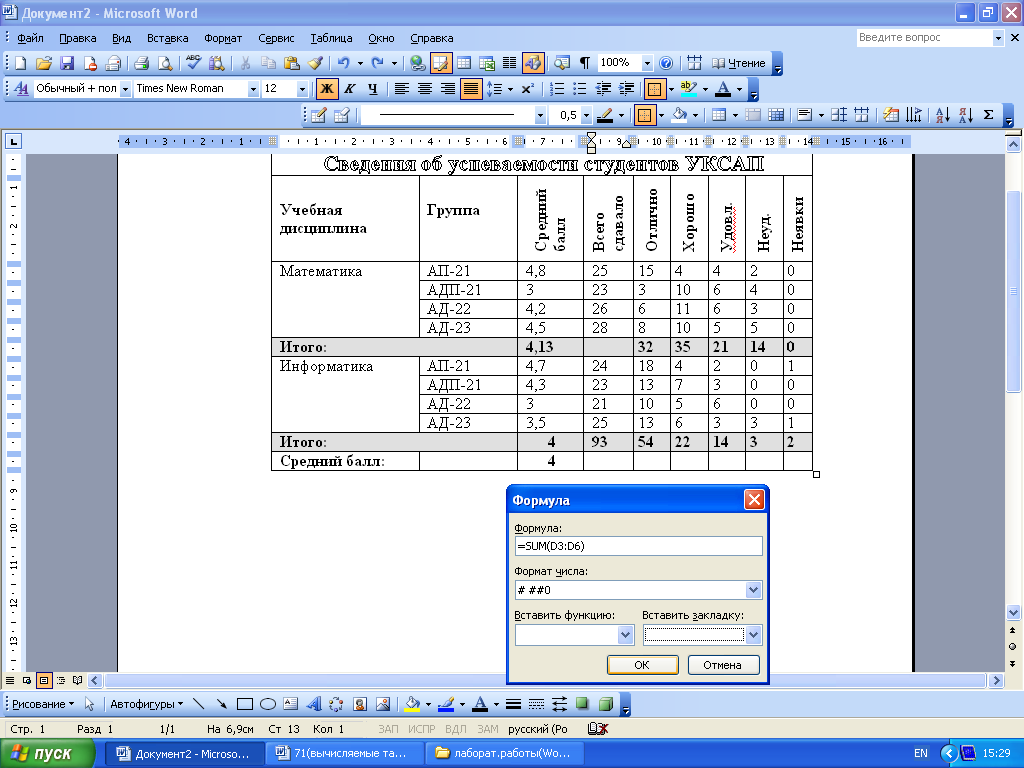 становите
курсов в ячейку D7
и выберите
команду меню Таблица/Формула,
в поле
формула введите
, =D3+D4+D5+D6
или =
SUM(D3:D6),
формат числа выберите #
##0 и
нажмите ОК,
рис.3 (буквы в формуле должны быть
латинские!!!). В ячейки таблицы высветится
результат вычислений. Аналогично введите
формулы в ячейки: D12,
Е7
и Е12,
F7
и F12,
G7
и G12,
H7
и H12,
I7
и I12
(D12=D8+D9+D10+D11,
E7=E3+E4+E5+E6,
E12=E8+Е9+E10+E11
и т.д.).
становите
курсов в ячейку D7
и выберите
команду меню Таблица/Формула,
в поле
формула введите
, =D3+D4+D5+D6
или =
SUM(D3:D6),
формат числа выберите #
##0 и
нажмите ОК,
рис.3 (буквы в формуле должны быть
латинские!!!). В ячейки таблицы высветится
результат вычислений. Аналогично введите
формулы в ячейки: D12,
Е7
и Е12,
F7
и F12,
G7
и G12,
H7
и H12,
I7
и I12
(D12=D8+D9+D10+D11,
E7=E3+E4+E5+E6,
E12=E8+Е9+E10+E11
и т.д.).
Установите курсор в ячейку C7 и выберите команду меню Таблица/Формула, в поле формула введите , = SUM(С3:С6)/4, формат числа выберите # ##0 и нажмите ОК, . Аналогично введите формулу в ячейку C12.
У становите
курсор в ячейку C13
и вычислите среднее значение ячеек C7
и C12.
становите
курсор в ячейку C13
и вычислите среднее значение ячеек C7
и C12.
Задание 3. Вставьте в документ диаграмму, на которой отобразите группу и средний бал по дисциплине информатика.
Выделите в таблице колонку группа и средний бал по дисциплине информатика; Вставьте в документ диаграмму (Вставка/Объект/ Microsoft Graph);
Зайдите в меню диаграмма/Параметры диаграммы. Введите название диаграммы «Успеваемость студентов по ИНФОРМАТИКЕ», ось(x) — «Средний бал».
Задание 4. Добавьте к таблице новые учебные дисциплины «Историю», «Химию» для всех групп и отредактируйте полученную таблицу.
Произведите расчеты в таблице, вставляя формулы в ячейки.
Вставьте круговую диаграмму, показывающую общую успеваемость всех групп по дисциплинам (Итого средний бал и учебная дисциплина).

